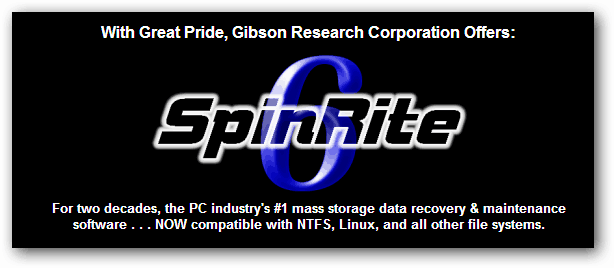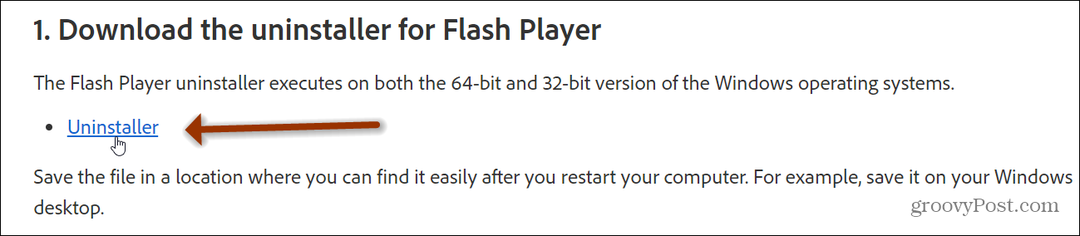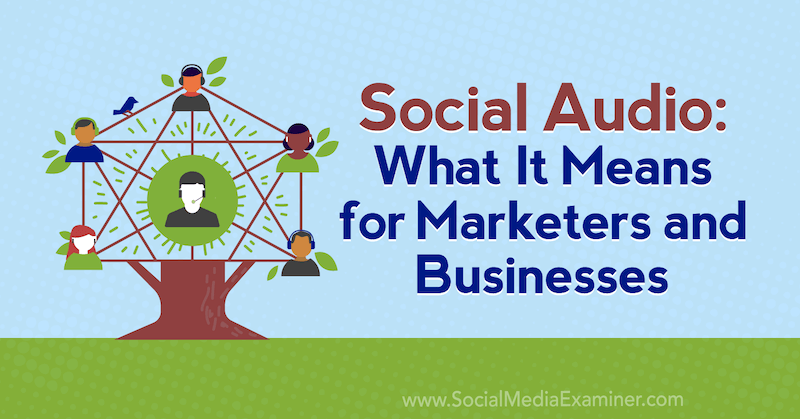Kuinka tarkistaa, onko tietokoneesi kiintolevy huono
Katastrofin Elpyminen Laitteisto Windows / / March 16, 2020
Viimeksi päivitetty

Rikkoutunut tai hajoava kiintolevy voi johtaa tietokoneesi kriittiseen pysähtymiseen. Jos tietokoneesi toimii heikosti, tämä on yksi ensimmäisistä tarkistettavista komponenteista.
Onko tietokoneesi todella hidas, kaatuu, puuttuu tietoja vai kuuluukö omituisia ääniä? Nämä ovat kaikki oireita, jotka voivat tarkoittaa kiintolevyaseman (HDD) kuolemaa. Minulla oli äskettäin kiintolevy ulos minusta, ja perusteellisen testauksen jälkeen sen perimmäinen syy osoittautui ajan myötä rehottaville huonoille aloille luonnollisesta kulumisesta. Onneksi taajuusmuuttajalle oli vielä takuu, ja RMA-varaosa on parhaillaan toimitettavana.
Jos epäilet, että asemasi toimii huonosti, sen tarkistaminen on hyvä varotoimenpide tietojen menetyksen estämiseksi. Jos osoittautuu, että asemasi on huonossa kunnossa, saatat pystyä pelastamaan kaikki tärkeät tietosi ennen kuin niistä tulee täysin lukemattomia, ja tiedot muuttuvat liian vioittuneiksi koskaan palauttaakseen.
Huolimatta siitä, mitä useimmat hype-sivustot ja kehittäjät kertovat sinulle, paras diagnoosityökalu, jota voit käyttää kiintolevylläsi, on laitteen valmistaja. Jokainen niistä on luotu erityisesti jokaiselle asemalle. Ja suurin osa heistä vain lukee ajaa vs. Kirjoittaminen asemaan (mikä voi edelleen vaurioittaa sitä). Alla on linkki kunkin valmistajan diagnostiikkaohjelmistoon ja muutama lisää ratkaisuja.
Western Digital
Western Digital käyttää Data Lifeguard Diagnostic for Windows -sovellusta suurimmassa osassa kiintolevyasemia. Voit ladata ohjelmiston osoitteesta sen tukisivusto, täällä.
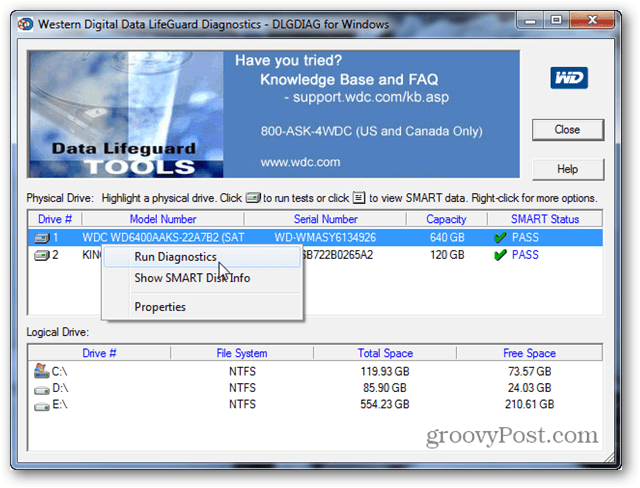
Seagate & Samsung & Maxtor & Quantum
Seagate on melko paljon vallanneet puolet kiintolevyteollisuudesta. Kaikkien näiden asemien diagnosointiin käytetty ohjelmisto on SeaTools. Sen voi ladata osoitteesta virallinen Seagate-tukisivusto täällä.
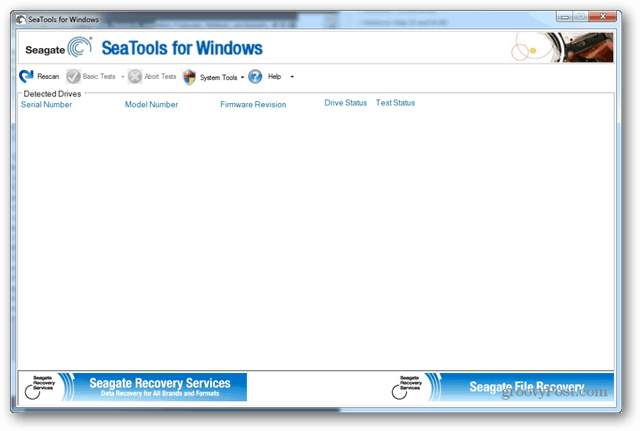
Hitachi ja IBM
Jos sinulla on IBM-kiintolevy, on suuri mahdollisuus, että se on valmistanut Hitachi. Käytä Hitachi-tuotemerkin kiintolevyjen virallista Hitachin diagnoosityökalua, saatavana virallisilta verkkosivuilta.
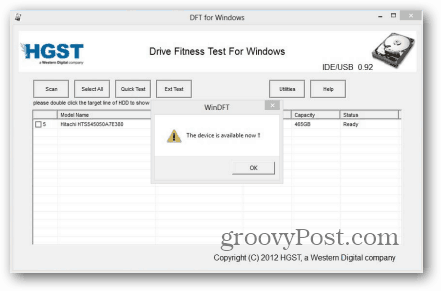
Toshiba ja Fujitsu
Toinen yhdistelmä, Fujitsu, käänsi kiintolevykehityksen Toshiballe ja samaa työkalua voidaan nyt käyttää kummankin merkin levyasemiin. Lataa se viralliselta tukisivulta täältä.
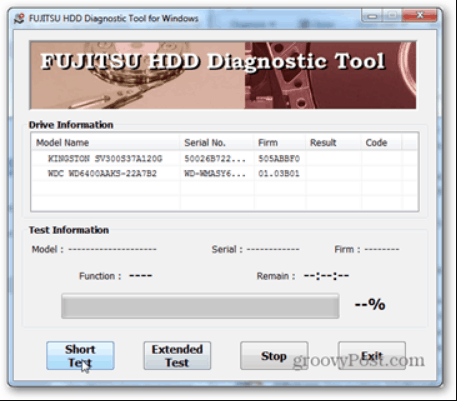
Valmistaja ei tue asemaa?
Kaikilla kiintolevyillä ei kuitenkaan ole valmistajan tukea, ja kun tämä epäonnistuu, on olemassa muutamia muita työkaluja, joita voidaan käyttää aseman terveyden testaamiseen. HDTune antaa sinun käyttää sitä ilmaiseksi 15 päivän ajan ja se voi skannata perusteellisesti melkein mitä tahansa asemaa. Mikä parasta, kokeiluversiossa ei ole kykyä kirjoittaa asemaan, mikä on hyvä asia käsitellessä viallisia asemia. En suosittelisi ostamaan HDTune-ohjelmaa, mutta se on hyvä, kun olet nipistessä.
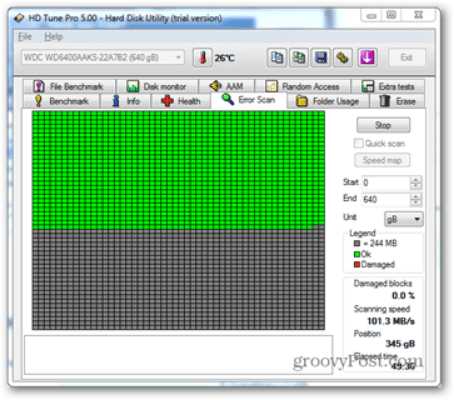
Skannaa (ja korjaa) asema ilmaiseksi sisäänrakennetulla Windows-työkalulla
Yksi nopeimmista tavoista tarkistaa kiintolevy on suorittaa Tarkista levy (CHKDSK), joka on rakennettu suoraan sekä Windows 7: ään että Windows 8: een. Meillä on jo helppo seurata groovy-opas Check Diskin käytöstä Windows 8: ssa, ja niille, joita ei ole päivitetty, prosessi on täsmälleen sama Windows 7: ssä. CHKDSK yrittää korjata aseman, jos ongelmat johtuvat loogisista virheistä tai viallisista digitaalisektoreista, mutta “Tarkista” se.
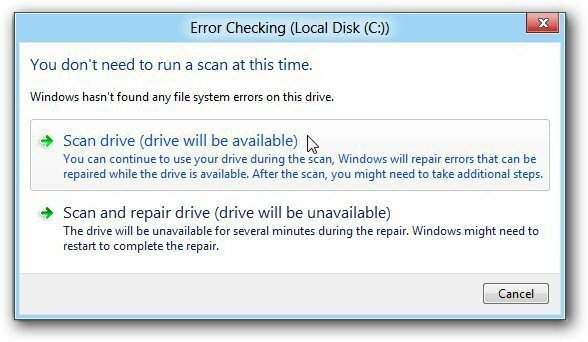
Professional-ohjelmisto
Kun kiintolevy menee pieleen, sen korjaamiseen ei ole paljon tehtävää. Siellä on maksettu ohjelmisto todennäköisesti tuo elämä takaisin asemalle, jos kuolema ei johdu suurista fyysisistä vaurioista tai heikentymisestä. Käytettävissä olevista maksetuista vaihtoehdoista SpinRite on yksi parhaista, ellei yleisesti paras. Mutta 89,00 dollarilla se on sijoitus, jota ei pidä ottaa kevyesti, jos aiot siirtyä pois kiintolevyltä ja SSD-aseman asentaminen.